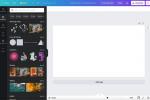Одна з найпростіших речей, яку можна зробити за допомогою iPhone або iPad, — поділитися своїм місцезнаходженням із сім’єю та друзями. Можливо, ви хочете показати комусь чудове місце для відпочинку. Можливо, ви на вечірці й хочете, щоб до вас приєднався друг. Незалежно від причини, ми покажемо вам, як поділитися своїм місцезнаходженням на iPhone або iPad за допомогою рідних і сторонніх інструментів.
Зміст
- Увімкніть Служби визначення місцезнаходження
- Використовуйте програму Повідомлення
- Використовуйте програму Контакти
- Використовуйте програму Карти
- Використовуйте Google Maps
Рекомендовані відео
легко
5 хвилин
Apple iPhone або iPad
Якщо ви хочете ділитися своїм місцезнаходженням на більш постійній основі, перегляньте наш посібник із використання програми Find My для iOS, яка доступна на iPhone, iPad, iPod Touch і в більшості сучасних веб-браузерів.
Увімкніть Служби визначення місцезнаходження
Спочатку перевіримо, чи ввімкнено служби визначення місцезнаходження. Можливо, ви раніше пропустили цей крок під час налаштування свого iPhone або вимкнули його, щоб заощадити акумулятор. Увімкнувши його, ви зможете побачити всі встановлені програми, які мають доступ до вашого місцезнаходження.
Крок 1: Торкніться, щоб відкрити Налаштування додаток
Крок 2: Прокрутіть вниз і торкніться Конфіденційність.

Пов'язані
- Я буду розлючений, якщо iPhone 15 Pro не отримає цієї функції
- Ця пропозиція відремонтованого iPad за 199 доларів на 120 доларів дешевша за новий
- Як завантажити бета-версію iOS 17 на свій iPhone прямо зараз
крок 3: Торкніться Служби визначення місцезнаходження.
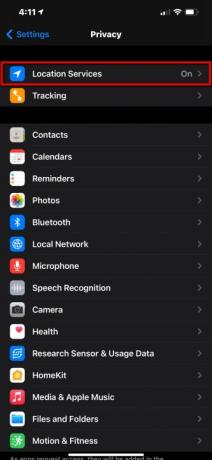
крок 4: Торкніться Перемикач поруч з Служби визначення місцезнаходження щоб увімкнути цю функцію, якщо її ще немає.

Використовуйте програму Повідомлення
Якщо ви розмовляєте з другом, колегою чи членом родини в Повідомленнях, ви можете поділитися своїм поточним місцезнаходженням. Це може бути надзвичайно корисним, якщо ви зустрічаєтеся з кимось особисто і вам потрібно показати їм, де ви знаходитесь.
Крок 1: Торкніться, щоб відкрити програму Повідомлення.
Крок 2: Торкніться, щоб відкрити iMessage нитка.
крок 3: Торкніться будь-де поруч із контактом, який відображається вгорі, а потім торкніть значок інформації (i).
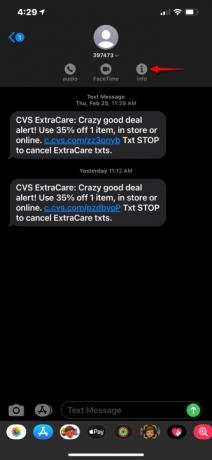
крок 4: Виберіть один із двох варіантів:
Надіслати моє поточне місцезнаходження: Це надсилає повідомлення iMessage із мініатюрою карти, позначеною шпилькою, що показує ваше поточне місцезнаходження.
Поділитися моїм місцезнаходженням: повідомлення iMessage не надсилається. Натомість ваше місцезнаходження видно в програмі «Знайти мене». Ви можете поділитися на одну годину, до кінця дня або на невизначений термін.
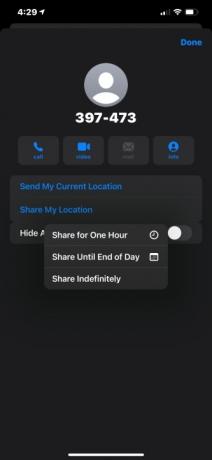
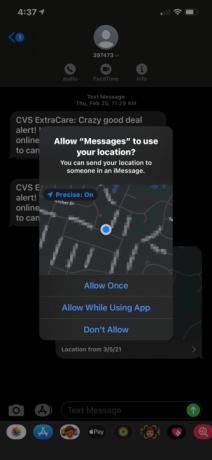
Використовуйте програму Контакти
Якщо у вас ще немає ланцюжка повідомлень із контактом, це чудовий спосіб поділитися своїм місцезнаходженням. Ось як:
Крок 1: Торкніться, щоб відкрити програму Контакти.
Крок 2: Виберіть контакт, якому ви хочете поділитися своїм місцезнаходженням.
крок 3: Торкніться Поділитися моїм місцезнаходженням до низу.

крок 4: Виберіть одну з трьох опцій у спливаючому меню, як показано нижче.

Використовуйте програму Карти
Дні «ти вже тут?» закінчилися. Apple Maps дозволяє вам ділитися своїм місцезнаходженням, щоб інші могли стежити за вашим ходом подорожі. Ось як:
Крок 1: Торкніться, щоб відкрити програму Карти.

Крок 2: Торкніться синьої крапки, яка вказує на розташування вашого пристрою.
крок 3: Торкніться синього Поділитися моїм місцезнаходженням у спливаючому меню.
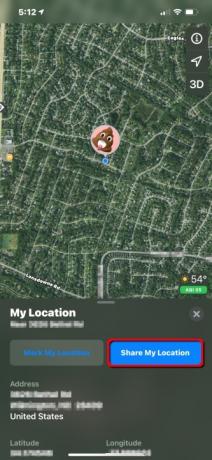
крок 4: Виберіть спосіб повідомити своє місцезнаходження. До них належать Повідомлення, Пошта, AirDrop тощо. Можливо, вам доведеться торкнутися більше кнопку для додаткових параметрів спільного доступу.
Бонусна порада: Уже дотримуєтеся маршрутів на Картах? Проведіть пальцем угору внизу екрана та виберіть Поділіться приблизним прибуттям, а потім виберіть контакт, якому ви хочете повідомити свій прибуток під час поїздки. Коли ви прибудете в пункт призначення, трансляція вашого місцезнаходження припиниться.

Використовуйте Google Maps
Як Apple Maps, Гугл-мапи дозволяє ділитися своїм місцезнаходженням з іншими, щоб вони могли бачити хід вашої подорожі. Ось як:
Крок 1: Торкніться, щоб відкрити Гугл-мапи.
Крок 2: Торкніться синьої крапки, яка вказує на розташування вашого пристрою.
крок 3: Торкніться Поділіться своїм місцезнаходженням перелічені у спливаючому меню.

крок 4: Торкніться контакту, пов’язаного з Google, у спливаючому меню (Карти Google, Gmail тощо) або торкніться Більше варіантів щоб вибрати контакт або програму за допомогою типового спливаючого меню iOS.
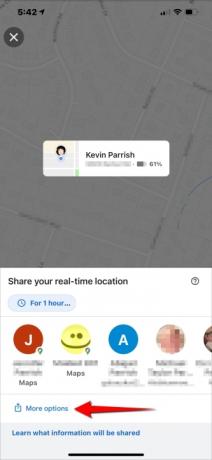
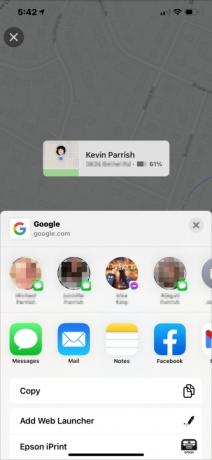
Рекомендації редакції
- Я відмовився від iPad Pro замість планшета Android — ось чому
- Як завантажити бета-версію iPadOS 17 на свій iPad прямо зараз
- Як позбутися чужого Apple ID на своєму iPhone
- iPad Mini має найнижчу ціну за всю історію, але угода закінчується сьогодні ввечері
- Останній iPhone SE від Apple вже сьогодні може бути вашим за 149 доларів
Оновіть свій спосіб життяDigital Trends допомагає читачам стежити за динамічним світом технологій завдяки всім останнім новинам, цікавим оглядам продуктів, проникливим редакційним статтям і унікальним у своєму роді коротким оглядам.